笔者为了安装GPU版torch,所以需要先安装CUDA 以及CUDNN,本文介绍如何安装对应版本的CUDA和CUDNN,为了后面的深度学习做准备。
一、查看自己显卡驱动版本
打开NVIDIA显卡控制面板,点击系统信息,在这里查看驱动程序版本,比如我的本机是517.00.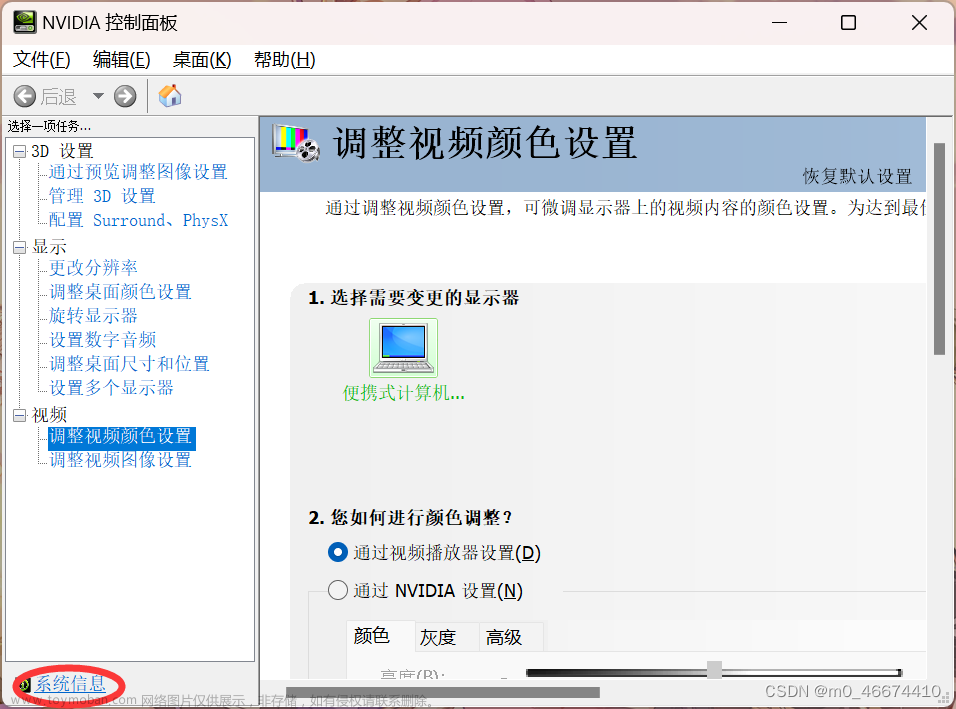

根据自己主机版本打开官网CUDA版本对照表(https://docs.nvidia.com/cuda/cuda-toolkit-release-notes/index.html)

可以看到我的驱动版本对应的CUDA版本应该是11.7.x或者11.8.x。这里我准备安装11.7版本的CUDA。
二、下载并安装对应版本的CUDA Toolkit
在NVIDIA官网(https://developer.nvidia.com/cuda-toolkit-archive)下载对应版本的CUDA Toolkit


文章来源地址https://www.toymoban.com/news/detail-841856.html
安装过程,安装目录选择默认,选择自定义安装,自定义安装组件全选。
三、配置环境变量

文章来源:https://www.toymoban.com/news/detail-841856.html
进入环境变量设置路径。安装过程中如果没有新建路径的话就自己新建。系统变量中应该有两个路径:如上图红线所示。 另外还应有两条系统变量,如果没有需要自己新建。


大家可以根据自己的安装路径对其进行修改,我这个是默认的安装路径。
运行CMD输入nvcc -V查看是否成功安装并配置环境变量.

四、安装cuDNN
cuDNN是对深度学习进行优化的一个模块。需要在官网(https://developer.nvidia.com/rdp/cudnn-download)下注册账号并使用。只需要用邮箱验证即可。注册成功进入到下载界面

 下载好是一个压缩包,下一步将其解压进入到文件夹界面
下载好是一个压缩包,下一步将其解压进入到文件夹界面
将这三个文件夹复制到CUDA的安装目录下。默认的安装路径是C:\Program Files\NVIDIA GPU Computing Toolkit\CUDA\v11.5。cuDNN 解压缩后的同名文件夹中的配置文件会添加到 CUDA安装目录中的同名文件夹中
配置环境变量:

进入环境变量设置路径。新建四个路径:
C:\Program Files\NVIDIA GPU Computing Toolkit\CUDA\v11.5\bin
C:\Program Files\NVIDIA GPU Computing Toolkit\CUDA\v11.5\libnvvp
C:\Program Files\NVIDIA GPU Computing Toolkit\CUDA\v11.5\include
C:\Program Files\NVIDIA GPU Computing Toolkit\CUDA\v11.5\lib
大家可以根据自己的安装路径对其进行修改,我这个是默认的安装路径。
五、验证cuDNN是否安装成功
打开CMD,输入cd C:\Program Files\NVIDIA GPU Computing Toolkit\CUDA\v11.5\extras\demo_suite,(大家根据自己的安装路径进行修改即可)进入到这个文件。

直接输入bandwidthTest.exe得到下面界面

输入deviceQuery.exe得到下面界面 说明CUDNN安装成功。
说明CUDNN安装成功。
到了这里,关于安装CUDA以及CUDNN(windows版)的文章就介绍完了。如果您还想了解更多内容,请在右上角搜索TOY模板网以前的文章或继续浏览下面的相关文章,希望大家以后多多支持TOY模板网!








![Linux和Windows系统下:安装Anaconda、Paddle、tensorflow、pytorch,GPU[cuda、cudnn]、CPU安装教学,以及查看CPU、GPU内存使用情况](https://imgs.yssmx.com/Uploads/2024/02/762289-1.png)




